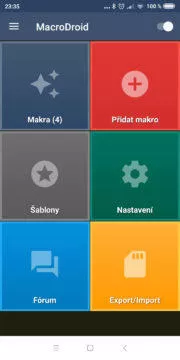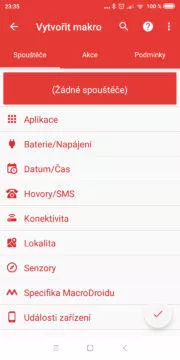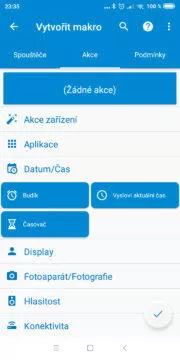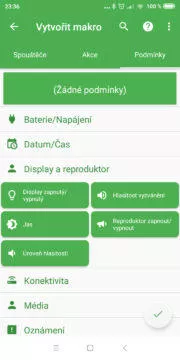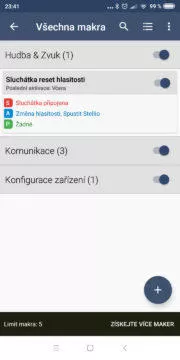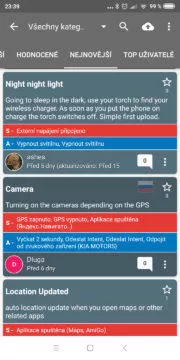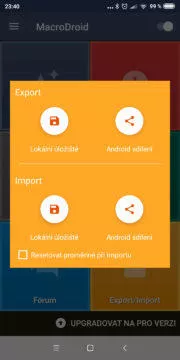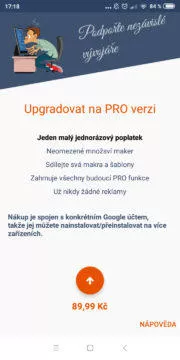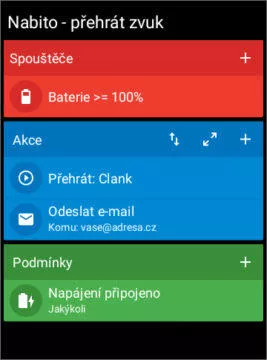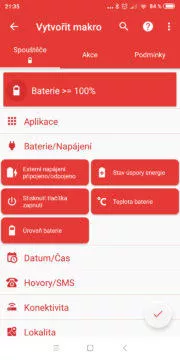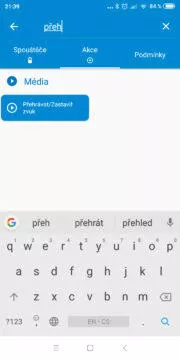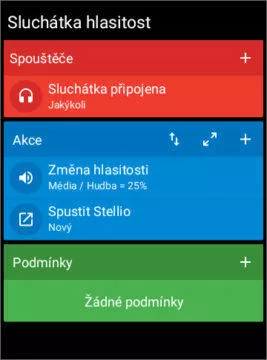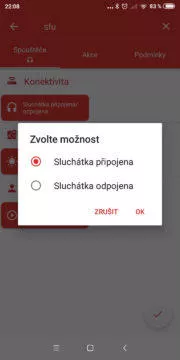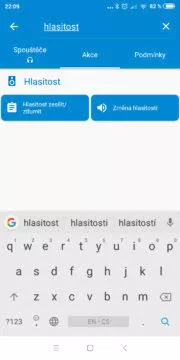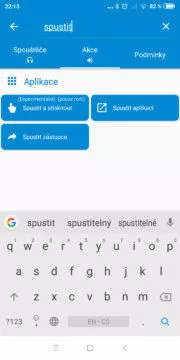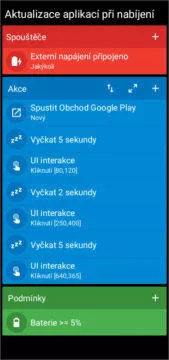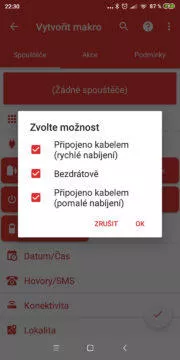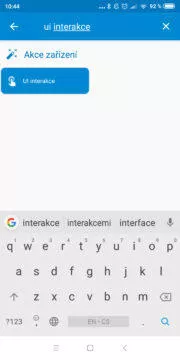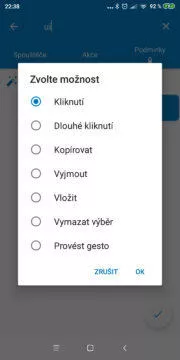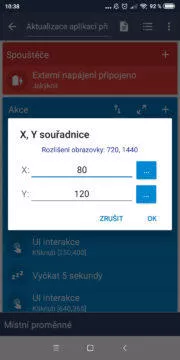Jednoduchá automatizace Android telefonu - Stáhněte si 3 makra pro MacroDroid
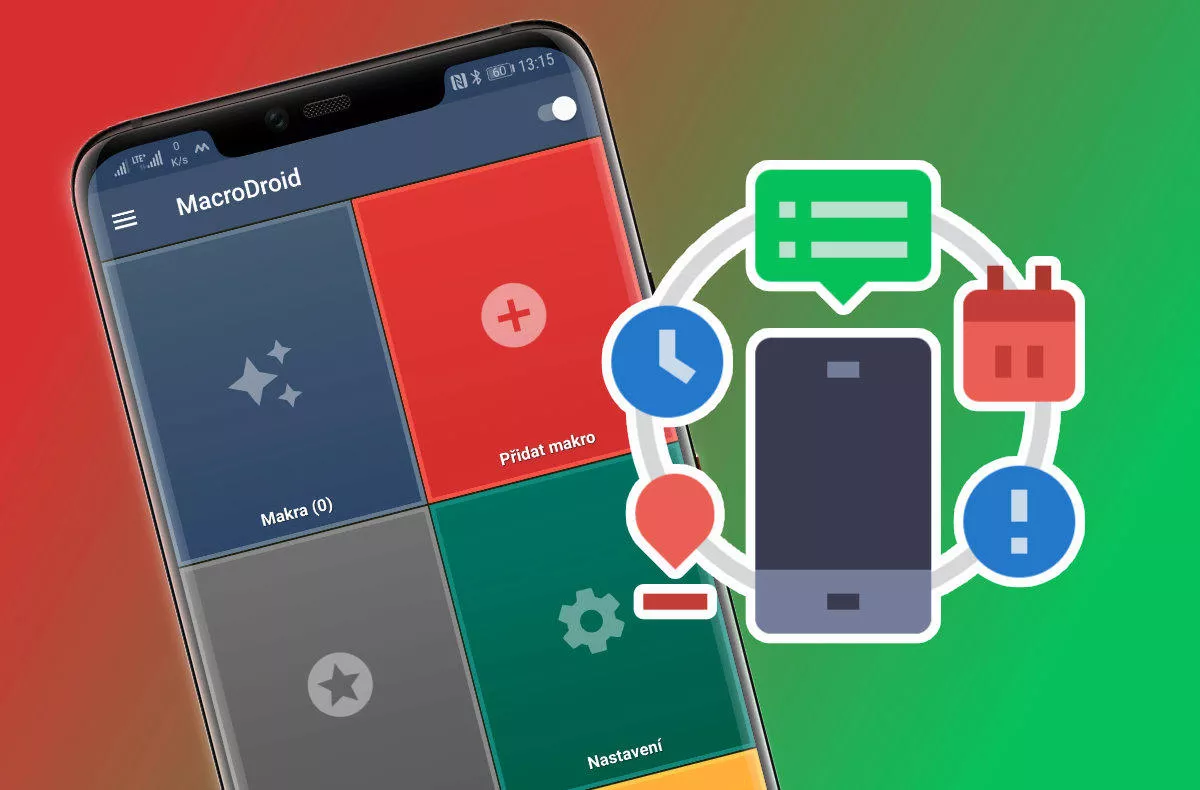
Reklama
Začalo nám léto a doba dovolených. Komu by se chtělo v takovém počasí vůbec pracovat? Co na to jít chytře a nastavit si telefon tak, aby rutinní činnosti udělal za vás? MacroDroid vás zkusí přesvědčit, že automatizace Android telefonu může být i jednoduchá. Připravili jsme pro vás 3 jednoduchá makra, která si můžete stáhnout rovnou do svých telefonů. Usnadněte si život s MacroDroidem.
- Proč zrovna MacroDroid?
- Po nabití telefonu přehraje zvukové upozornění
- Spuštění hudební aplikace po připojení sluchátek + reset hlasitosti
- Aktualizace aplikací při nabíjení
- Makra ke stažení a závěr
Proč zrovna MacroDroid?
MacroDroid není v oboru automatizace telefonu nováčkem. Naopak se jedná o zavedený kus softwaru, jehož historie se datuje až do roku 2012. Od té doby zároveň MacroDroid dosáhl na metu jednoho miliónu stažení. Sami jsme o něm v minulosti psali a to hned několikrát. V tomto ohledu příliš neztrácí ani při srovnání s Taskerem. Ano, není tak komplexní, ale za to nabídne jednodušší a přehlednější uživatelské rozhraní, a hlavně je v omezené verzi dostupný zcela zdarma. Každý tak může MacroDroid bezplatně osahat. Spoustě uživatelů může dokonce pět automatizovaných činností zcela stačit. Navíc krátkou sérii s Taskerem již na stránkách máme.Android automatizace #1 – Po nabití telefonu přehraje zvukové upozornění
Začneme jednoduchým makrem, které přehraje nastavený zvuk, jakmile je baterie nabita na 100 % své kapacity. Při importu změňte akci Přehrávat/Zastavit zvuk na vámi vybranou melodii a v Odeslat e-mail změňte na vaši emailovou adresu, případně celou akci smažte. Náš čtenář Pavel.K správně podotkl, že by bylo vhodné nastavit upozornění ještě před maximálním dobití – třeba na 95 %. Má pravdu, takové jednání je pro baterii šetrnější. Za konstruktivní doplnění děkujeme.Postup pro manuální zadání v MacroDroid:
Spouštěče – Jako spouštěč zvolíme Úroveň baterie → Zvýšení/Snížení → Zvýší se nastavíme hodnotu 100 %. Akce – Přehrávat/Zastavit zvuk → vyberte zvuk. My jsme navíc přidali i upozornění e-mailem. Odeslat e-mail → vyplníte e-mailovou adresu, předmět a zprávu. Podmínky – Žádná podmínka zde asi není nutná, ale přesto si jednu pro ilustraci vytvoříme. Externí napájení připojeno → Napájení připojeno → zaškrtnete libovolné možnosti (například pouze pro rychlonabíjení nebo klidně všechny možnosti). Po dopsání článku nás napadlo, že asi zajímavější podmínkou by pro některé bylo připojení k určité wifi síti. Toho lze dosáhnout Stav wifi → Připojeno k síti → v seznamu vyberete požadované wifi sítě.Android automatizace #2 – Spuštění hudební aplikace po připojení sluchátek + reset hlasitosti
Po připojení sluchátek většina z nás zamíří do své hudební aplikace. Je tedy na místě tuto činnost automatizovat. Jak to udělat v Taskeru, jsme vám už ukázali v „Automatizace: 3 funkce, které by měl umět každý Android“. Nyní vám ukážeme, jak to samé zvládne MacroDroid. Navíc k tomu přidáme reset hlasitosti na námi vybranou úroveň, takže se už nestane, že vám hlasité nastavení od minule utrhne uši. Při importu upravte Změna hlasitosti na vámi požadovanou hodnotu a ve Spustit vyberte váš hudební program.Postup pro manuální zadání v MacroDroid:
Spouštěče – Sluchátka připojena/odpojena → Sluchátka připojena → Jakýkoli. Akce – Změna hlasitosti → zaškrtneme Média / Hudba a nastavíme požadovanou hodnotu. Dále přidáme druhou akci Spustit aplikaci, kde ze seznamu vybereme požadovanou aplikaci. V nastavení spuštění máme na výběr ze dvou možností „Nový“ a „Vynechat z nedávných“. První možnost znamená čisté spuštění aplikace, druhá možnost znamená obnovení aplikace, pokud byla nedávno spuštěna. Pro hudební aplikaci preferujeme druhou možnost. Podmínky – Nepřidali jsme žádnou podmínku.Android automatizace #3 – Aktualizace aplikací při nabíjení
Žádný moderní telefon už asi nemá problém s aktualizací aplikací. Přesto když můžeme, tak proč to nesfouknout v době, kdy je telefon připojen na nabíječku?Postup pro manuální zadání v MacroDroid:
Spouštěče – Externí napájení připojeno/odpojeno → Externí napájení připojeno → zaškrtnete požadované typy nabíjení (my zvolili všechny). Akce – Nejprve spustíme obchod Google Play pomocí Spustit aplikaci. V nastavení spuštění vybereme možnost „Nový“, aby se nám obchod vždy spustil na úvodní obrazovce. Zařadíme čekací příkaz, aby se aplikace stoprocentně spustila. K tomu využijeme akci Vyčkat před další akcí a zvolíme dobu trvání. My nastavili pět sekund. Následuje kliknutí na menu. K tomu využijeme akci UI interakce → Kliknutí → X, Y souřadnice a zadáme pozici v pixelech, kde se nachází požadované tlačítko. Zde se nachází drobný zádrhel – telefony se liší rozlišením obrazovek, takže pro různé telefony budou tyto hodnoty odlišné. Naše údaje odpovídají Redmi 5 s rozlišením 720 x 1440px.Celá posloupnost akcí je následující:
- Spustit Obchod Google Play
- Vyčkat 5 sekund
- UI Interakce -> Kliknutí 80, 120 (na menu)
- Vyčkat 2 sekund
- UI Interakce -> Kliknutí 250, 400 (Moje aplikace a hry)
- Vyčkat 5 sekund
- UI Interakce -> Kliknutí 640, 365 (Zjištění dostupných aktualizací, případně instalace aktualizací)
Makra ke stažení a závěr
Makra jsme pro vás nahráli na server uloz.to. Všechna makra samozřejmě můžete jakkoliv upravit.- Po nabití telefonu přehraje zvukové upozornění
- Spuštění hudební aplikace po připojení sluchátek + reset hlasitosti
- Aktualizace aplikací při nabíjení
MacroDroid - Device Automation
Instalovat (Free)
Google Play
Tipy na další automatizované činnosti, najdete v naší starší sérii pro Tasker:
- Automatizace: 3 funkce, které by měl umět každý Android
- Automatizace: 3 funkce, které by měl umět každý Android #2
- Automatizace: 3 funkce, které by měl umět každý Android #3
Co všechno jste už automatizovali? Podělte se s námi v komentářích.
O autorovi
Jiří Řáha
Mým první telefonem byl, dnes již pravěký, Ericsson r310s s obrovskou anténou ve tvaru žraločí ploutve na vrchu zařízení. Následovala téměř dekáda telefonů od Nokie.… Více o autorovi
Mohlo by vás zajímat

LIDL prodává parádní chytré rolety se Zigbee. Půjdete do nich?
Jakub Kárník
30.3.2023

Nový pohybový senzor Xiaomi má spoustu vylepšení a stojí pár korun! Vydrží navíc až tři roky
Jakub Kárník
6.8.2024

Levné pohybové senzory pro chytrou domácnost: TOP 5, které Češi kupují nejvíce
Libor Foltýnek
12.7.2024